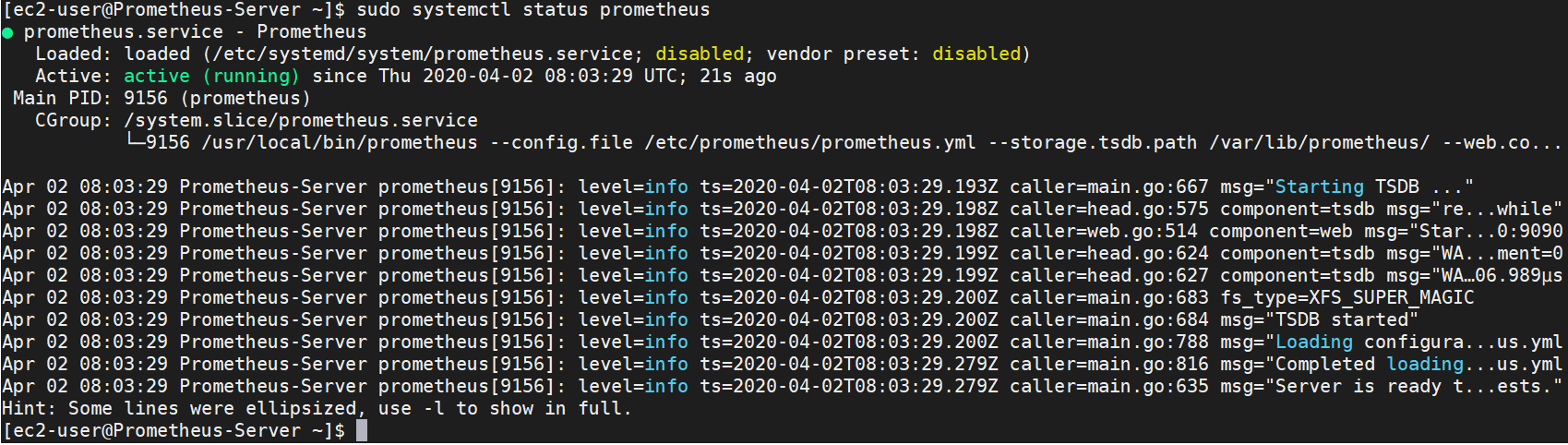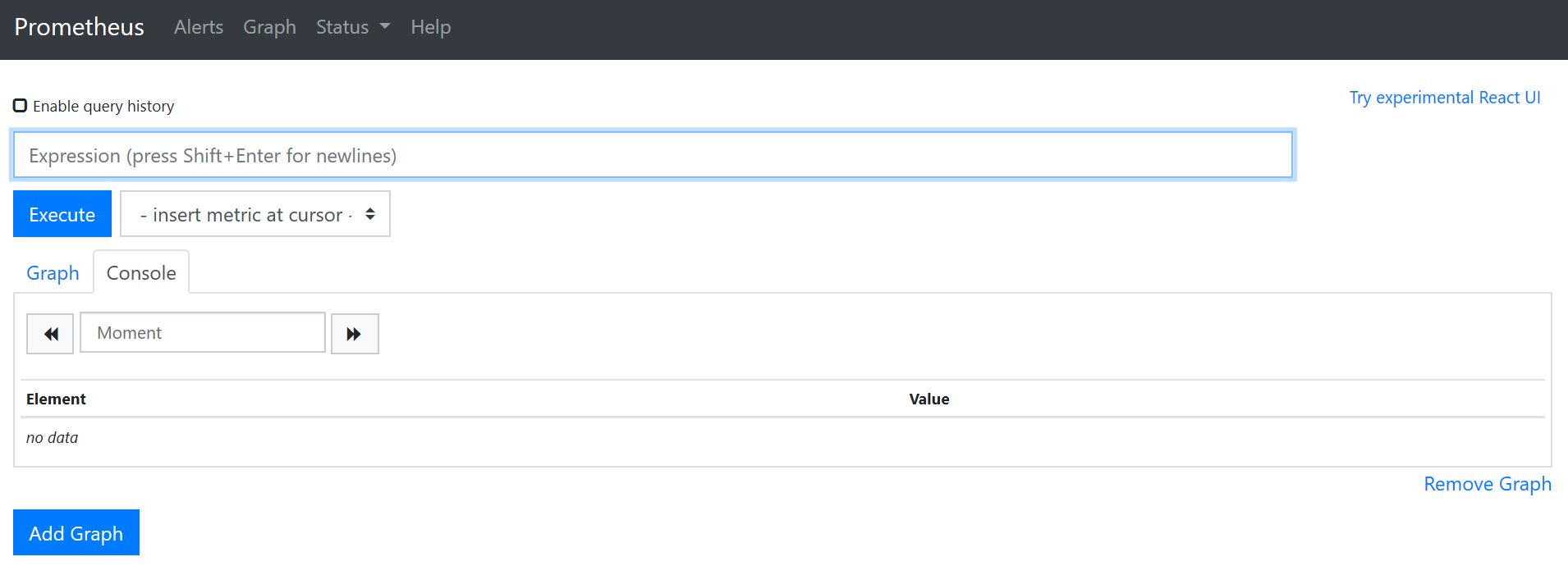In this tutorial, we will see how to Install Prometheus On a Linux Server. Prometheus is an open-source tool which is used for monitoring system and it is very lightweight and has a good alerting mechanism.
Prerequisite to install Prometheus:
- Linux sudo / root access required
- Linux server would need internet access for downloading Prometheus packages
- To access Prometheus on port 9090 you need to Open/configure the firewall on the Linux server, If you are using Amazon ec2 then ensure you have open port 9090 at the security group also.
In this tutorial, I am using an Amazon EC2 machine with Amazon Linux 2 Operating system. Let’s start with steps on how to Install Prometheus On a Linux Server.
Step 1: Update the yum package repositories
$ sudo yum update -y
Step 2: Download Prometheus Linux Binary
Method 1: Go to the official Prometheus downloads page
(or)
Method 2: Download Prometheus binary on Linux server with the curl command:
$ curl -LO https://github.com/prometheus/prometheus/releases/download/v2.17.1/prometheus-2.17.1.linux-amd64.tar.gz
(or)
Method 3: Download Prometheus binary with wget command on your Linux Server
$ sudo yum install wget -y $ sudo wget https://github.com/prometheus/prometheus/releases/download/v2.17.1/prometheus-2.17.1.linux-amd64.tar.gz
I have used method 3 to download Prometheus binary on Linux
Sample Output:
[ec2-user@Prometheus-Server ~]$ sudo wget https://github.com/prometheus/prometheus/releases/download/v2.17.1/prometheus-2.17.1.linux-amd64.tar.gz --2020-04-02 07:45:31-- https://github.com/prometheus/prometheus/releases/download/v2.17.1/prometheus-2.17.1.linux-amd64.tar.gz Resolving github.com (github.com)... 13.234.176.102 Connecting to github.com (github.com)|13.234.176.102|:443... connected. HTTP request sent, awaiting response... 302 Found Location: https://github-production-release-asset-2e65be.s3.amazonaws.com/6838921/2ab24c80-6fa0-11ea-885e-96dd0c3494de?X-Amz-Algorithm=AWS4-HMAC-SHA256&X-Amz-Credential=AKIAIWNJYAX4CSVEH53A%2F20200402%2Fus-east-1%2Fs3%2Faws4_request&X-Amz-Date=20200402T074531Z&X-Amz-Expires=300&X-Amz-Signature=933134312d91779e2efdfaae85d91d171bca39da9e06ce8c37e89166678b636c&X-Amz-SignedHeaders=host&actor_id=0&response-content-disposition=attachment%3B%20filename%3Dprometheus-2.17.1.linux-amd64.tar.gz&response-content-type=application%2Foctet-stream [following] --2020-04-02 07:45:31-- https://github-production-release-asset-2e65be.s3.amazonaws.com/6838921/2ab24c80-6fa0-11ea-885e-96dd0c3494de?X-Amz-Algorithm=AWS4-HMAC-SHA256&X-Amz-Credential=AKIAIWNJYAX4CSVEH53A%2F20200402%2Fus-east-1%2Fs3%2Faws4_request&X-Amz-Date=20200402T074531Z&X-Amz-Expires=300&X-Amz-Signature=933134312d91779e2efdfaae85d91d171bca39da9e06ce8c37e89166678b636c&X-Amz-SignedHeaders=host&actor_id=0&response-content-disposition=attachment%3B%20filename%3Dprometheus-2.17.1.linux-amd64.tar.gz&response-content-type=application%2Foctet-stream Resolving github-production-release-asset-2e65be.s3.amazonaws.com (github-production-release-asset-2e65be.s3.amazonaws.com)... 54.231.98.184 Connecting to github-production-release-asset-2e65be.s3.amazonaws.com (github-production-release-asset-2e65be.s3.amazonaws.com)|54.231.98.184|:443... connected. HTTP request sent, awaiting response... 200 OK Length: 60140415 (57M) [application/octet-stream] Saving to: ‘prometheus-2.17.1.linux-amd64.tar.gz’ 100%[===================================================================================================>] 60,140,415 8.44MB/s in 8.0s 2020-04-02 07:45:40 (7.15 MB/s) - ‘prometheus-2.17.1.linux-amd64.tar.gz’ saved [60140415/60140415] [ec2-user@Prometheus-Server ~]$
Step 3: Create a Prometheus user and required Prometheus data directories
sudo useradd --no-create-home --shell /bin/false prometheus sudo mkdir /etc/prometheus sudo mkdir /var/lib/prometheus
Step 4: Make Prometheus user as the owner of Prometheus directories
sudo chown prometheus:prometheus /etc/prometheus sudo chown prometheus:prometheus /var/lib/prometheus
Sample output: how the directory looks like
[ec2-user@Prometheus-Server ~]$ ls -ld /etc/prometheus && ls -ld /var/lib/prometheus drwxr-xr-x 2 prometheus prometheus 6 Apr 2 07:48 /etc/prometheus drwxr-xr-x 2 prometheus prometheus 6 Apr 2 07:48 /var/lib/prometheus [ec2-user@Prometheus-Server ~]$
Step 5: Extract and rename the Prometheus source code which is downloaded in Step 1
tar -xzvf prometheus-2.17.1.linux-amd64.tar.gz mv prometheus-2.17.1.linux-amd64 prometheus-binary-files
Step 6: Copy 2 files Prometheus and Promtool binary to /usr/local/bin
sudo cp prometheus-binary-files/prometheus /usr/local/bin/ sudo cp prometheus-binary-files/promtool /usr/local/bin/
Step 7: Update/Change the ownership of the Prometheus and Promtool binary file to Prometheus user.
After copied files to /usr/local/bin ownership will be the root user.
Sample output:
[ec2-user@Prometheus-Server ~]$ ls -l /usr/local/bin/prometheus && ls -l /usr/local/bin/promtool -rwxr-xr-x 1 root root 84338005 Apr 2 07:55 /usr/local/bin/prometheus -rwxr-xr-x 1 root root 48235996 Apr 2 07:55 /usr/local/bin/promtool [ec2-user@Prometheus-Server ~]$
Change the ownership of these above files:
sudo chown prometheus:prometheus /usr/local/bin/prometheus sudo chown prometheus:prometheus /usr/local/bin/promtool
Sample output – ownership changed:
[ec2-user@Prometheus-Server ~]$ ls -l /usr/local/bin/prometheus && ls -l /usr/local/bin/promtool -rwxr-xr-x 1 prometheus prometheus 84338005 Apr 2 07:55 /usr/local/bin/prometheus -rwxr-xr-x 1 prometheus prometheus 48235996 Apr 2 07:55 /usr/local/bin/promtool [ec2-user@Prometheus-Server ~]$
Step 8: Move the consoles and console_libraries directories
-> to /etc/prometheus directory and change the ownership.
sudo cp -r prometheus-binary-files/consoles /etc/prometheus sudo cp -r prometheus-binary-files/console_libraries /etc/prometheus sudo chown -R prometheus:prometheus /etc/prometheus/consoles sudo chown -R prometheus:prometheus /etc/prometheus/console_libraries
Sample output – files copied and changed ownership of files
[ec2-user@Prometheus-Server ~]$ ls -l /etc/prometheus/consoles && ls -l /etc/prometheus/console_libraries total 36 -rw-r--r-- 1 prometheus prometheus 616 Apr 2 07:59 index.html.example -rw-r--r-- 1 prometheus prometheus 2675 Apr 2 07:59 node-cpu.html -rw-r--r-- 1 prometheus prometheus 3513 Apr 2 07:59 node-disk.html -rw-r--r-- 1 prometheus prometheus 1444 Apr 2 07:59 node.html -rw-r--r-- 1 prometheus prometheus 5794 Apr 2 07:59 node-overview.html -rw-r--r-- 1 prometheus prometheus 1334 Apr 2 07:59 prometheus.html -rw-r--r-- 1 prometheus prometheus 4103 Apr 2 07:59 prometheus-overview.html total 12 -rw-r--r-- 1 prometheus prometheus 2888 Apr 2 07:59 menu.lib -rw-r--r-- 1 prometheus prometheus 6064 Apr 2 07:59 prom.lib [ec2-user@Prometheus-Server ~]$
How to Configure Prometheus on Linux Server
Step 1: Create the Prometheus Configuration file
sudo touch /etc/prometheus/prometheus.yml
Step 2: Add the below content to the Prometheus configuration file
file: cat /etc/prometheus/prometheus.yml
global:
scrape_interval: 10s
scrape_configs:
- job_name: 'prometheus'
scrape_interval: 5s
static_configs:
- targets: ['localhost:9090']
Step 3: Change the ownership of the prometheus.yml file
sudo chown prometheus:prometheus /etc/prometheus/prometheus.yml
[ec2-user@Prometheus-Server ~]$ ls -l /etc/prometheus/prometheus.yml -rw-r--r-- 1 prometheus prometheus 156 Apr 2 08:01 /etc/prometheus/prometheus.yml [ec2-user@Prometheus-Server ~]$
Configure Prometheus Service File on Linux
Step 1: Create a Prometheus service file
sudo vi /etc/systemd/system/prometheus.service
Step 2: Add below content to the Prometheus Service file
sudo cat /etc/systemd/system/prometheus.service
[Unit] Description=Prometheus Wants=network-online.target After=network-online.target [Service] User=prometheus Group=prometheus Type=simple ExecStart=/usr/local/bin/prometheus \ --config.file /etc/prometheus/prometheus.yml \ --storage.tsdb.path /var/lib/prometheus/ \ --web.console.templates=/etc/prometheus/consoles \ --web.console.libraries=/etc/prometheus/console_libraries [Install] WantedBy=multi-user.target
Step 3: Register the Prometheus service in systemd and start the Prometheus service
sudo systemctl daemon-reload sudo systemctl start prometheus
Step 4: Command to check the Prometheus service status
sudo systemctl status prometheus
Sample output in the screenshot
Access Prometheus on your Web-browser
http://<prometheus-ip>:9090/graph
Example of how UI looks like :
This is the end of tutorials, we explained all the steps on How to Install Prometheus On a Linux Server.
If you found this article informative then don’t miss checking out the below articles and share it with your friends and colleague.
Steps to connect Linux Server from windows using Putty
Steps to Install Docker on Ubuntu